Windows Terminal, Windows 10da her zaman yönetici olarak nasıl çalıştırılır

Windows 10

Windows 11 tonlarca yeni özellikle birlikte gelir ve bunlardan biri PC'nizdeki yeni Fotoğraflar uygulamasıdır . Yeni Fotoğraflar uygulamasının yeni bir kullanıcı arayüzü, Kişiler uygulaması entegrasyonu, özel albümler ve yeni bir İçe Aktarma arayüzü var.
Fotoğraflar uygulaması daha önce fare tekerleğini kullanarak öğeleri kolayca kaydırmanıza izin veriyordu, ancak yeni uygulamayı yakın zamanda denediyseniz, fare tekerleğinin farklı davrandığını fark etmiş olabilirsiniz. Peki bu yeni davranış nedir ve bunu değiştirebilir misiniz? Hadi bulalım!
İçindekiler
Fotoğraflar uygulamasında fare tekerleği davranışı nasıl değiştirilir?
Bilgisayarınızda Fotoğraflar uygulamasını açın ve sağ üst köşedeki '3 nokta' menü simgesine tıklayın.

'Ayarlar' üzerine tıklayın.

'Fare tekerleği' bölümüne gidin ve aşağıdaki seçeneklerden istediğiniz davranışı seçin.

Ve bu kadar! Artık tercihlerinize göre fare davranışınızı değiştirmiş olacaksınız.
Fare tekerleği davranışını değiştirmek dokunmatik yüzey davranışımı değiştirecek mi?
Hayır, bu ayarda yapılan değişiklikler yalnızca fare tekerleği olan harici fareleri etkiler. Fare tekerleği olmayan diğer giriş aygıtları bu ayardan etkilenmeyecektir. Dokunmatik yüzey kaydırma davranışınızı değiştirmek isterseniz aşağıdaki kılavuzu kullanabilirsiniz.
Klavyenize basın Windows + ive solunuzdaki 'Bluetooth ve cihazlar' seçeneğine tıklayın.
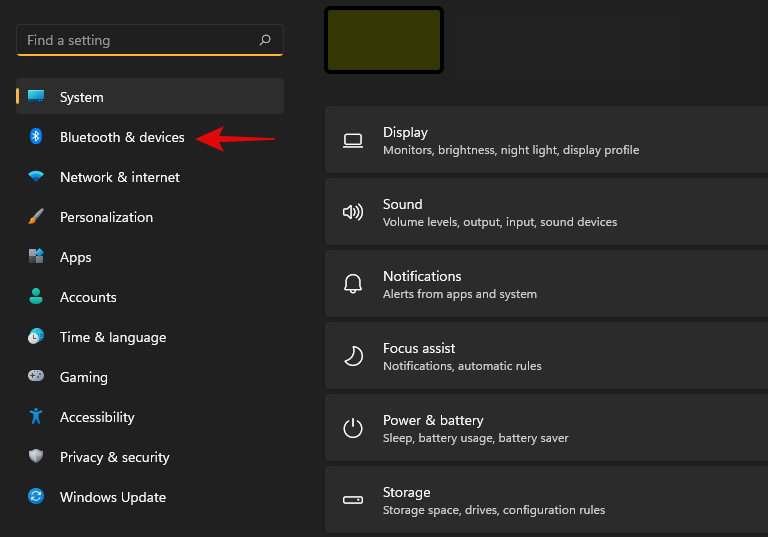
'Dokunmatik Yüzey'e tıklayın.

'Kaydır ve yakınlaştır' üzerine tıklayın.

İhtiyaçlarınıza göre aşağıdaki kutuları işaretleyin.

Ve bu kadar! Artık Windows 11'de dokunmatik yüzey davranışınızı özelleştirmiş olacaksınız.
Bu kılavuzun Windows 11'deki Fotoğraflar uygulamasında fare davranışınızı kolayca değiştirmenize yardımcı olduğunu umuyoruz. Herhangi bir sorunuz varsa, aşağıdaki yorumlar bölümünü kullanarak bize ulaşmaktan çekinmeyin.
İlişkili:
Windows 10
Bluetooth düzgün çalışmıyorsa ve cihazlar bağlanamıyorsa, Windows 10
Windows 10
Windows 11
Bu bilgisayar Windows 11 hatası çalıştıramıyor olmadan yüklemeye devam etmek için Windows 11 TPM 2.0 gereksinimini atlamak için bu kolay adımları kullanın.
Windows 11, monitör bağlantısına bağlı olarak pencere konumunu hatırlayabilir ve özelliğin nasıl etkinleştirileceğini veya devre dışı bırakılacağını burada bulabilirsiniz.
Windows 10'da artık Ayarlar'ı kullanarak bir bölümün sürücü harfini değiştirebilirsiniz. USB, ekstra sürücü veya ikincil sürücü için nasıl burada.
Windows 10 artık dahili sabit sürücüler için sıcaklığı gösterebilir ve Diskleri ve Birimleri Yönet ile bilgilerin nasıl kontrol edileceğini burada bulabilirsiniz.
Çalışmıyorsa, açılmıyorsa, çökmeye devam ediyorsa veya başka bir sorun varsa, Windows 10 Ayarları uygulamasını iki şekilde sıfırlayabilirsiniz. İşte nasıl.
Windows 11'de Kayıt Defterini yedeklemek için, bir geri yükleme noktası oluşturmak için Sistem Geri Yükleme'yi kullanın veya veritabanını Kayıt Defteri Düzenleyicisi ile dışa aktarın. İşte nasıl.
Windows 11'de saat dilimini değiştirmek için Ayarlar > Saat ve dil > Tarih ve saat bölümüne gidin ve saat ayarlarını değiştirin. Daha fazla burada.
Windows 11'de Ethernet sorunlarını gidermek için Ayarlar > Ağ ve internet > Gelişmiş ağ ayarları'nı açın ve Ağ sıfırlama'yı tıklayın.
Android uygulamalarını Windows 11'e hızlı bir şekilde yandan yüklemek için WSATools uygulamasını yükleyin, apk dosyasını seçin ve Yükle düğmesini tıklayın. Basit.
Macrium Reflect, bir HDD'yi SSD ile değiştiriyor veya tam bir yedekleme oluşturuyor olsanız da, sürücü klonlama için harika bir araçtır. İşte nasıl kullanılacağı.
Windows 10 için Gece ışığı gri görünüyorsa, ayarlarını manuel olarak sıfırlayarak bu sorunu hızlı bir şekilde çözebilirsiniz - İşte nasıl yapılacağı.
Windows 10'da 0xC1900200 – 0x20008 ve 0xC1900202 – 0x20008 hatası, bilgisayarınızın minimum gereksinimleri karşılamadığı anlamına gelir. Sorun gidermeyi kontrol edin
Oyunlar için Windows 11 Otomatik HDR'yi etkinleştirmek için Ayarlar > Sistem > Ekran > HDR'ye gidin ve HDR ve Otomatik HDR Kullan'ı açın.
Windows 11'de bir ağ paylaşımlı klasörüne erişmek için Dosya Gezgini > Ağ > Bilgisayar adı'na gidin, kimlik doğrulaması yapın ve paylaşılan klasöre erişin.
Windows 10 için XAMPP'nin kurulumu kolaydır, ancak her şeyin doğru çalışması için Apache ve phpMyAdmin'i nasıl yapılandıracağınızı bilmeniz gerekir.
Windows 10, görev çubuğunu ekranın herhangi bir tarafına (alt, üst, sol ve sağ) taşımanıza izin verir ve bunu yapmanın iki yolu vardır.
Windows 10, özellikle iş ağları ve sunucuları için tasarlanmış bir dizi "İsteğe Bağlı Özellik" içerir. İşte Windows 10 İsteğe bağlı özelliklerin nasıl kullanılacağı ve bunların nasıl etkinleştirileceği konusunda güncel bir rehber.
Windows 10
Monitörünüz doğru renkleri göstermiyorsa, Windows 10
Windows 10
Bluetooth düzgün çalışmıyorsa ve cihazlar bağlanamıyorsa, Windows 10
Windows 10
Windows 11
Windows 11 görev çubuğu konumunuzu ve renginizi değiştirmek için Ayarlara gidin, Kişiselleştirmeyi seçin ve ardından Görev Çubuğuna gidin.
Hiç Microsoft Windows'ta önceden yüklenmiş sürücüler listesine kendi sürücülerinizi eklemek istiyorsunuz. Bu adımlarla kolaylıkla yapabilirsiniz.
Stable Diffusion sahneye çıktı ve sanatçıları, programcıları ve yaratıcılık kıvılcımına sahip herkesi büyüledi. Bu açık kaynaklı metinden resme yapay zeka























